Come rimuovere goatRat dal dispositivo infetto
TrojanConosciuto anche come: goatRat trojan di accesso remoto
Ottieni una scansione gratuita e controlla se il tuo computer è infetto.
RIMUOVILO SUBITOPer utilizzare tutte le funzionalità, è necessario acquistare una licenza per Combo Cleaner. Hai a disposizione 7 giorni di prova gratuita. Combo Cleaner è di proprietà ed è gestito da RCS LT, società madre di PCRisk.
Che tipo di malware è goatRat?
goatRat è il nome di un trojan ad accesso remoto (RAT), un'app dannosa che consente agli aggressori di assumere il controllo del dispositivo Android infettato. I malware di questo tipo possono fornire agli aggressori l'accesso a informazioni sensibili come messaggi, registri delle chiamate e foto, nonché la possibilità di eseguire comandi, acquisire schermate, registrare audio e video, ecc.
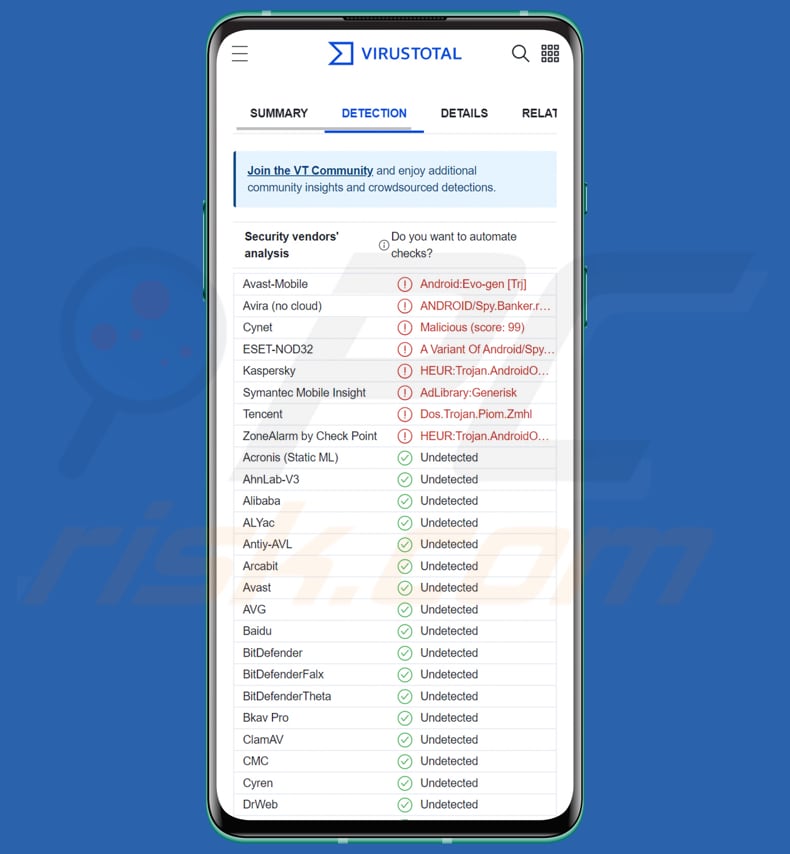
Maggiori informazioni sui RAT come goatRat
Con RAT come goatRat, i criminali informatici possono ottenere il controllo completo sul dispositivo infetto da remoto. Significa che possono accedere e rubare informazioni sensibili come password, dettagli del conto bancario e dati personali. Possono anche intercettare e registrare telefonate e messaggi, acquisire schermate, attivare il microfono e la fotocamera e tracciare la posizione GPS del dispositivo.
I criminali informatici possono vendere dati personali rubati sul dark web, utilizzare informazioni di pagamento rubate per effettuare acquisti fraudolenti o riscattare la vittima minacciando di far trapelare dati sensibili. Nel caso di utilizzo del dispositivo come parte di una botnet, il criminale informatico può affittare la botnet ad altri criminali informatici per utilizzarla in attacchi DDoS o altre attività dannose.
Pertanto, goatRat o qualsiasi altro trojan di accesso remoto installato su un dispositivo dovrebbe essere rimosso il prima possibile per evitare perdite monetarie, furto di identità, perdita di account online e altri problemi.
| Nome | goatRat trojan di accesso remoto |
| Tipo di minaccia | Malware Android, applicazione dannosa, applicazione indesiderata. |
| Nomi rilevati | Avast-Mobile (Android:Evo-gen [Trj]), Cynet (Dannoso (punteggio: 99)), ESET-NOD32 (Una variante di Android/Spy.Banker.BLN), Kaspersky (HEUR:Trojan.AndroidOS.Piom. auuk), Elenco completo (VirusTotal) |
| Sintomi | Il dispositivo funziona lentamente, le impostazioni di sistema vengono modificate senza l'autorizzazione dell'utente, vengono visualizzate applicazioni discutibili, l'utilizzo dei dati e della batteria aumenta in modo significativo, i browser reindirizzano a siti Web discutibili, vengono fornite pubblicità intrusive. |
| Metodi distributivi | Allegati email infetti, pubblicità online dannose, ingegneria sociale, applicazioni ingannevoli, siti Web truffa. |
| Danni | Informazioni personali rubate (messaggi privati, accessi/password, ecc.), riduzione delle prestazioni del dispositivo, batteria che si scarica rapidamente, diminuzione della velocità di Internet, enormi perdite di dati, perdite monetarie, identità rubata (app dannose potrebbero abusare delle app di comunicazione). |
| Rimozione dei Malware (Android) | Per eliminare le infezioni da malware, i nostri ricercatori di sicurezza consigliano di scansionare il tuo dispositivo Android con un software anti-malware legittimo. Noi raccomandiamo Avast, Bitdefender, ESET o Malwarebytes. |
I RAT in generale
I RAT Android rappresentano una seria minaccia per la privacy e la sicurezza degli utenti, in quanto offrono agli aggressori il controllo completo sul dispositivo di una vittima. In genere, gli attori delle minacce utilizzano i RAT per rubare informazioni sensibili come i dettagli della carta di credito e le credenziali di accesso o rilasciare malware aggiuntivo.
Esempi di diversi Android RAT sono Gigabud, IcRAT, e Ahmyth.
In che modo goatRat si è infiltrato nel mio dispositivo?
Il malware specfico per dispositivi mobili può essere distribuito in vari modi, come app store di terze parti, tattiche di ingegneria sociale, collegamenti dannosi e messaggi di testo. I criminali informatici possono utilizzare collegamenti mascherati che portano al download di un'app infetta da malware o indurre gli utenti a installare app dannose promettendo caratteristiche o funzionalità desiderabili.
Il malware può anche essere distribuito tramite attacchi di phishing, in cui gli aggressori inviano messaggi di testo o e-mail fraudolenti che sembrano provenire da una fonte legittima, chiedendo agli utenti di scaricare un'app o fare clic su un collegamento.
Come evitare l'installazione di malware?
Scarica app da fonti attendibili, come l'app store ufficiale per il tuo dispositivo. Fai attenzione alle app con poche o nessuna recensione e alle app ospitate su store legittimi ma con link o annunci sospetti. Mantieni aggiornati il sistema operativo e le app del tuo dispositivo mobile con le ultime patch di sicurezza.
Fai attenzione a e-mail, messaggi di testo e siti Web sospetti che potrebbero tentare di indurti a scaricare malware sul tuo dispositivo. Non fare clic su collegamenti o scaricare allegati da fonti sconosciute o sospette.
Fai attenzione alle autorizzazioni che concedi alle app sul tuo dispositivo. Evita di concedere autorizzazioni non necessarie che potrebbero consentire a un'app di accedere a informazioni o funzioni riservate sul tuo dispositivo.
Pannello di amministrazione di goatRats:
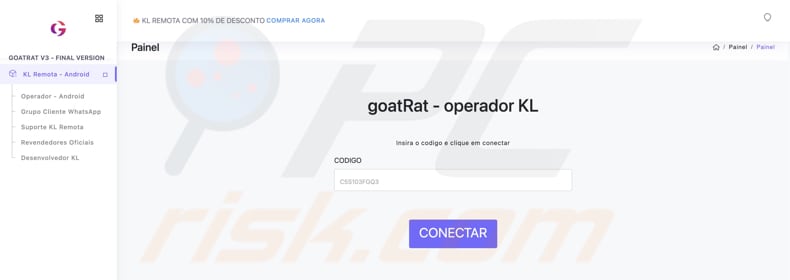
Menu:
- Introduzione
- Come eliminare la cronologia di navigazione dal browser web Chrome?
- Come disabilitare le notifiche del browser nel browser web Chrome?
- Come reimpostare il browser web Chrome?
- Come eliminare la cronologia di navigazione dal browser Web Firefox?
- Come disabilitare le notifiche del browser nel browser Web Firefox?
- Come reimpostare il browser Web Firefox?
- Come disinstallare applicazioni potenzialmente indesiderate e/o dannose?
- Come avviare il dispositivo Android in "Modalità provvisoria"?
- Come controllare l'utilizzo della batteria di varie applicazioni?
- Come controllare l'utilizzo dei dati di varie applicazioni?
- Come installare gli ultimi aggiornamenti software?
- Come ripristinare il sistema allo stato predefinito?
- Come disabilitare le applicazioni con privilegi di amministratore?
Elimina la cronologia di navigazione dal browser web Chrome:

Tocca il pulsante "Menu" (tre punti nell'angolo in alto a destra dello schermo) e seleziona "Cronologia" nel menu a discesa aperto.

Tocca "Cancella dati di navigazione", seleziona la scheda "AVANZATO", scegli l'intervallo di tempo e i tipi di dati che desideri eliminare e tocca "Cancella dati".
Disabilita le notifiche del browser nel browser web Chrome:

Tocca il pulsante "Menu" (tre punti nell'angolo in alto a destra dello schermo) e seleziona "Impostazioni" nel menu a discesa aperto.

Scorri verso il basso fino a visualizzare l'opzione "Impostazioni sito" e toccala. Scorri verso il basso fino a visualizzare l'opzione "Notifiche" e toccala.

Trova i siti Web che forniscono notifiche del browser, toccali e fai clic su "Cancella e ripristina". Ciò rimuoverà le autorizzazioni concesse a questi siti Web per fornire notifiche, tuttavia, se visiti di nuovo lo stesso sito, potrebbe richiedere nuovamente l'autorizzazione.
Puoi scegliere se concedere o meno questi permessi (se scegli di rifiutare, il sito andrà nella sezione "Bloccato" e non chiederà più il permesso).
Ripristina il browser web Chrome:

Vai su "Impostazioni", scorri verso il basso fino a visualizzare "App" e toccalo.

Scorri verso il basso fino a trovare l'applicazione "Chrome", selezionala e tocca l'opzione "Archiviazione".

Tocca "GESTISCI MEMORIZZAZIONE", quindi "CANCELLA TUTTI I DATI" e conferma l'azione toccando "OK". Tieni presente che il ripristino del browser eliminerà tutti i dati memorizzati all'interno. Pertanto, tutti gli accessi/password salvati, la cronologia di navigazione, le impostazioni non predefinite e altri dati verranno eliminati. Dovrai anche accedere nuovamente a tutti i siti web.
Elimina la cronologia di navigazione dal browser web Firefox:

Tocca il pulsante "Menu" (tre punti nell'angolo in alto a destra dello schermo) e seleziona "Cronologia" nel menu a discesa aperto.

Scorri verso il basso fino a visualizzare "Cancella dati privati" e toccalo. Seleziona i tipi di dati che desideri rimuovere e tocca "CANCELLA DATI".
Disabilita le notifiche del browser nel browser web Firefox:

Visita il sito Web che fornisce le notifiche del browser, tocca l'icona visualizzata a sinistra della barra degli URL (l'icona non sarà necessariamente un "Blocco") e seleziona "Modifica impostazioni sito".

Nel pop-up aperto, attiva l'opzione "Notifiche" e tocca "CANCELLA".
Ripristina il browser web Firefox:

Vai su "Impostazioni", scorri verso il basso fino a visualizzare "App" e toccalo.

Scorri verso il basso fino a trovare l'applicazione "Firefox", selezionala e tocca l'opzione "Archiviazione".

Tocca "CANCELLA DATI" e conferma l'azione toccando "ELIMINA". Tieni presente che il ripristino del browser eliminerà tutti i dati memorizzati all'interno. Pertanto, tutti gli accessi/password salvati, la cronologia di navigazione, le impostazioni non predefinite e altri dati verranno eliminati. Dovrai anche accedere nuovamente a tutti i siti web.
Disinstalla applicazioni potenzialmente indesiderate e/o dannose:

Vai su "Impostazioni", scorri verso il basso fino a visualizzare "App" e toccalo.

Scorri verso il basso finché non vedi un'applicazione potenzialmente indesiderata e/o dannosa, selezionala e tocca "Disinstalla". Se, per qualche motivo, non riesci a rimuovere l'app selezionata (ad esempio, ti viene richiesto con un messaggio di errore), dovresti provare a utilizzare la "Modalità provvisoria".
Avvia il dispositivo Android in "Modalità provvisoria":
La "Modalità provvisoria" nel sistema operativo Android disabilita temporaneamente l'esecuzione di tutte le applicazioni di terze parti. L'utilizzo di questa modalità è un buon modo per diagnosticare e risolvere vari problemi (ad esempio, rimuovere le applicazioni dannose che ti impediscono di farlo quando il dispositivo è in esecuzione "normalmente").

Premi il pulsante "Power" e tienilo premuto finché non vedi la schermata "Spegni". Tocca l'icona "Spegni" e tienila premuta. Dopo pochi secondi apparirà l'opzione "Modalità provvisoria" e potrai eseguirla riavviando il dispositivo.
Controllare l'utilizzo della batteria di varie applicazioni:

Vai su "Impostazioni", scorri verso il basso fino a visualizzare "Manutenzione dispositivo" e toccalo.

Tocca "Batteria" e controlla l'utilizzo di ciascuna applicazione. Le applicazioni legittime/autentiche sono progettate per utilizzare la minor quantità di energia possibile per fornire la migliore esperienza utente e risparmiare energia. Pertanto, un utilizzo elevato della batteria potrebbe indicare che l'applicazione è dannosa.
Controlla l'utilizzo dei dati di varie applicazioni:

Vai su "Impostazioni", scorri verso il basso fino a visualizzare "Connessioni" e toccalo.

Scorri verso il basso fino a visualizzare "Utilizzo dati" e seleziona questa opzione. Come per la batteria, le applicazioni legittime/autentiche sono progettate per ridurre il più possibile l'utilizzo dei dati. Pertanto, un utilizzo significativo dei dati potrebbe indicare la presenza di un'applicazione dannosa.
Tieni presente che alcune applicazioni dannose potrebbero essere progettate per funzionare solo quando il dispositivo è connesso a una rete wireless. Per questo motivo, dovresti controllare l'utilizzo dei dati sia mobile che Wi-Fi.

Se trovi un'applicazione che utilizza dati significativi anche se non la usi mai, ti consigliamo vivamente di disinstallarla immediatamente.
Installa gli ultimi aggiornamenti software:
Mantenere aggiornato il software è una buona pratica per la sicurezza del dispositivo. I produttori di dispositivi rilasciano continuamente varie patch di sicurezza e aggiornamenti Android per correggere errori e bug, che possono essere abusati dai criminali informatici. Un sistema obsoleto è molto più vulnerabile, quindi dovresti sempre assicurarti che il software del tuo dispositivo sia aggiornato.

Vai su "Impostazioni", scorri verso il basso fino a visualizzare "Aggiornamento software" e toccalo.

Tocca "Scarica aggiornamenti manualmente" e controlla se sono disponibili aggiornamenti. In tal caso, installarli immediatamente. Ti consigliamo inoltre di abilitare l'opzione "Scarica aggiornamenti automaticamente": questo consentirà al sistema di avvisarti quando viene rilasciato un aggiornamento e/o di installarlo automaticamente.
Ripristina il sistema al suo stato predefinito:
L'esecuzione di un "Ripristino delle impostazioni di fabbrica" è un buon modo per rimuovere tutte le applicazioni indesiderate, ripristinare le impostazioni di sistema ai valori predefiniti e pulire il dispositivo in generale. Tieni inoltre presente che verranno eliminati tutti i dati all'interno del dispositivo, inclusi foto, file video/audio, numeri di telefono (memorizzati nel dispositivo, non nella scheda SIM), messaggi SMS e così via. Cioè, il dispositivo verrà ripristinato al suo stato iniziale/di fabbrica.
Puoi anche ripristinare le impostazioni di sistema di base o semplicemente le impostazioni di rete.

Vai su "Impostazioni", scorri verso il basso fino a visualizzare "Informazioni sul telefono" e toccalo.

Scorri verso il basso fino a visualizzare "Ripristina" e toccalo. Ora scegli l'azione che vuoi eseguire:
"Ripristina impostazioni": ripristina tutte le impostazioni di sistema predefinite;
"Ripristina impostazioni di rete" - ripristina tutte le impostazioni relative alla rete ai valori predefiniti;
"Ripristino dati di fabbrica" - ripristina l'intero sistema ed elimina completamente tutti i dati memorizzati;
Disabilita le applicazioni con privilegi di amministratore:
Se un'applicazione dannosa riceve privilegi a livello di amministratore, può danneggiare seriamente il sistema. Per mantenere il dispositivo il più sicuro possibile, dovresti sempre controllare quali app hanno tali privilegi e disabilitare quelle che non dovrebbero.

Vai su "Impostazioni", scorri verso il basso fino a visualizzare "Blocco schermo e sicurezza" e toccalo.

Scorri verso il basso fino a visualizzare "Altre impostazioni di sicurezza", toccalo e quindi tocca "App di amministrazione del dispositivo".

Identifica le applicazioni che non dovrebbero avere i privilegi di amministratore, toccale e quindi tocca "DISATTIVA".
Domande Frequenti (FAQ)
Il mio dispositivo è stato infettato dal malware goatRat, devo formattare il mio dispositivo per eliminarlo?
Nella maggior parte dei casi, non è necessario formattare il dispositivo per rimuovere il malware. La rimozione del malware mobile di solito comporta l'utilizzo di software antivirus per scansionare e rimuovere il software dannoso.
Quali sono i maggiori problemi che un malware può causare?
Furto di informazioni sensibili, installazione di software dannoso aggiuntivo o programmi indesiderati, accesso non autorizzato al dispositivo, danneggiamento o distruzione di dati, file o software importanti, diffusione di malware ad altri dispositivi sulla stessa rete e altro ancora.
Qual è lo scopo del malware goatRat?
GoatRAT è un trojan ad accesso remoto (RAT) che consente agli hacker di assumere il controllo di un dispositivo Android. Sfruttando questo tipo di malware, gli aggressori possono ottenere l'accesso a informazioni private come messaggi, registri delle chiamate e immagini ed eseguire azioni come l'invio di comandi, l'acquisizione di schermate e la registrazione di audio e video.
In che modo un malware si è infiltrato nel mio dispositivo?
Il malware specifico per dispositivi mobili può essere distribuito attraverso vari canali, inclusi app store di terze parti, collegamenti dannosi, tattiche di ingegneria sociale e messaggi di testo. Gli attacchi di phishing sono anche un metodo comune di distribuzione del malware, in cui gli aggressori inviano messaggi o e-mail fraudolenti che imitano fonti legittime, richiedendo agli utenti di scaricare app o fare clic sui collegamenti.
Combo Cleaner mi proteggerà dai malware?
Combo Cleaner è in grado di rilevare e rimuovere quasi tutte le tipologie di infezioni da malware conosciute. Tuttavia, è importante notare che il malware avanzato e sofisticato può essere profondamente incorporato nel sistema e richiedere una scansione completa del sistema per rilevarlo ed eliminarlo.
Condividi:

Tomas Meskauskas
Esperto ricercatore nel campo della sicurezza, analista professionista di malware
Sono appassionato di sicurezza e tecnologia dei computer. Ho un'esperienza di oltre 10 anni di lavoro in varie aziende legate alla risoluzione di problemi tecnici del computer e alla sicurezza di Internet. Dal 2010 lavoro come autore ed editore per PCrisk. Seguimi su Twitter e LinkedIn per rimanere informato sulle ultime minacce alla sicurezza online.
Il portale di sicurezza PCrisk è offerto dalla società RCS LT.
I ricercatori nel campo della sicurezza hanno unito le forze per aiutare gli utenti di computer a conoscere le ultime minacce alla sicurezza online. Maggiori informazioni sull'azienda RCS LT.
Le nostre guide per la rimozione di malware sono gratuite. Tuttavia, se vuoi sostenerci, puoi inviarci una donazione.
DonazioneIl portale di sicurezza PCrisk è offerto dalla società RCS LT.
I ricercatori nel campo della sicurezza hanno unito le forze per aiutare gli utenti di computer a conoscere le ultime minacce alla sicurezza online. Maggiori informazioni sull'azienda RCS LT.
Le nostre guide per la rimozione di malware sono gratuite. Tuttavia, se vuoi sostenerci, puoi inviarci una donazione.
Donazione
▼ Mostra Discussione